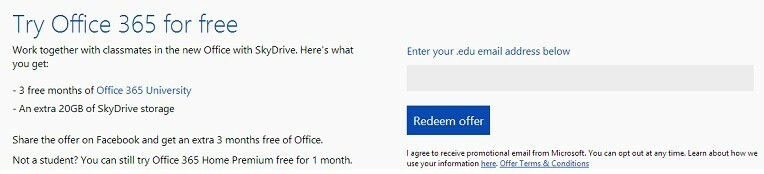Néhány Outlook a felhasználók olyan problémára panaszkodnak, amellyel a számítógépükön szembesülnek. E felhasználók szerint, amikor e-mailt próbálnak küldeni, Outlook hibaüzenetet mutat:Vagy nincs alapértelmezett levelező kliens, vagy az aktuális levelező kliens nem tudja teljesíteni az üzenetküldési kérelmet“. Abban az esetben, ha ezt a hibaüzenetet kapja, kövesse a cikkben szereplő javításokat, és a probléma gyorsan megoldódik. Ne felejtse el kipróbálni ezeket a megoldásokat, mielőtt a fő megoldásokat választaná.
Kerülő megoldások–
1. Indítsa újra és ellenőrizze, hogy segít-e.
2. Ideiglenesen tiltsa le a víruskeresőt és a tűzfalat a számítógépén. További ellenőrzés, segít-e vagy sem.
Ha ezek a megoldások nem működtek, akkor keresse meg ezeket a megoldásokat -
Fix-1 Az Office javító eszköz futtatása
1. nyomja meg Windows billentyű + R elindítani Fussés írja be a következőt:appwiz.cpl”, Majd eltalálta Belép.
Programok és szolgáltatások ablak megnyílik.

2. Most görgessen lefelé, hogy megtalálja a
MS Office”A listáról (Rendszerünk számára ezMicrosoft Office Professional Plus 2016 - hu ”). Kattintson rá a kiválasztásához.3. Ezután kattintson aváltozás”A nézetsávban.

4. Most először a „Gyors javítás“. Ezután kattintson aJavítás”A javítási folyamat inicializálásához.

Kövesse a képernyőn megjelenő utasításokat és a Outlook egy idő után megjavítják.
Újrakezd számítógépén tárolja a módosításokat. Most próbálja meg ellenőrizni, hogy a hiba továbbra is előfordul-e vagy sem.
Fix-2 Az Outlook beállítása az alapértelmezett e-mail kliensnek-
Beállítás Outlook mivel az alapértelmezett e-mail kliens segíthet.
1. nyomja meg Windows billentyű + I kinyitni Beállítások.
2. Ezután kattintson aAlkalmazások" kinyitni Alkalmazások beállítások.

2. A bal oldalon a Beállítások ablakban kattintson a “Alapértelmezett alkalmazások“.
3. Alatt Válassza ki az alapértelmezett alkalmazásokat opciót, kattintson és válassza aOutlook”Legördülő menüből.

Miután elkészült, bezárhatja a Beállítások ablak.
Meg kell oldani a problémáját. Ellenkező esetben folytassa a következő javítással.
Fix-3 Az MS Office eltávolítása és újratelepítése
Távolítás és újratelepítés MS Office segíthet.
1. Kattintson a Keresés mezőbe, majd írja be a következőt:Programok és szolgáltatások“.
2. Ezután kattintson aProgramok és funkcióks ”.

3. Keresse meg ésdupla kattintástovább "Microsoft Office”Elemet a telepített programok listáján, hogy elkezdhesse eltávolítani a számítógépről.

Az eltávolítás után újrakezd az eltávolítási folyamat befejezéséhez.
Most telepítenie kell a KISASSZONYHivatal újra a számítógépen.
A friss telepítés után képes lesz használni Outlook mint azelőtt. Meg kell oldani a problémáját.
![OnlyOffice: A vállalat egyetlen irodája [Áttekintés]](/f/50c3733f4627922044a6e07589197f5f.jpg?width=300&height=460)